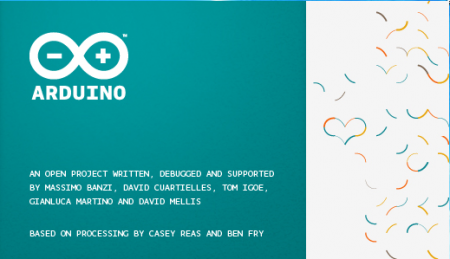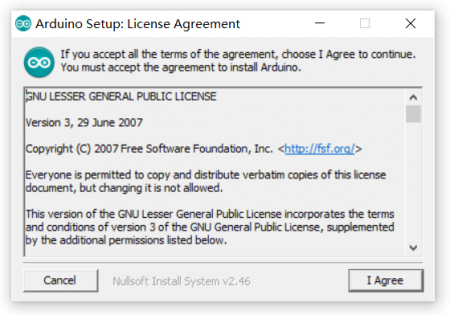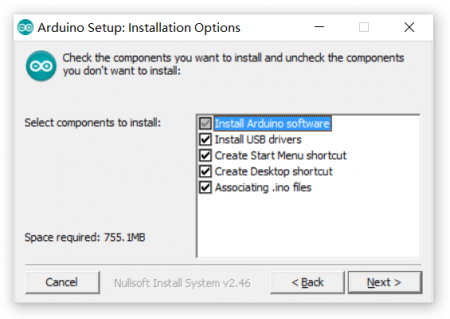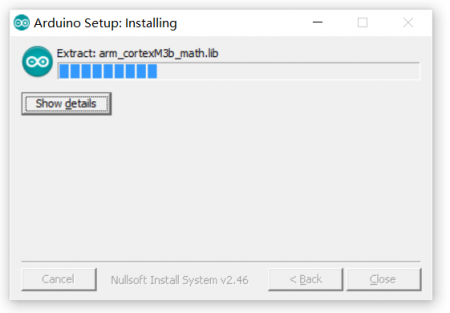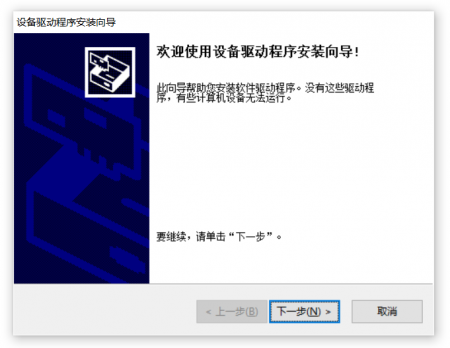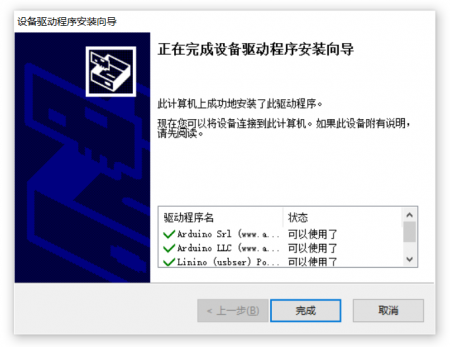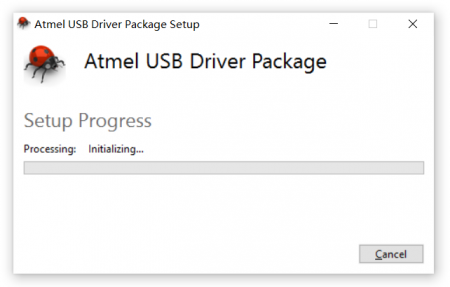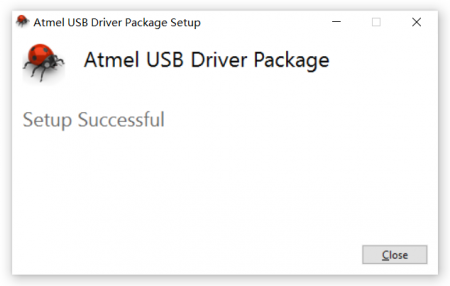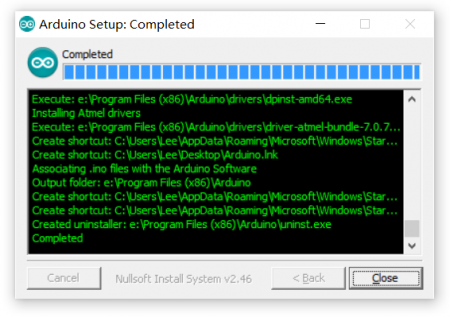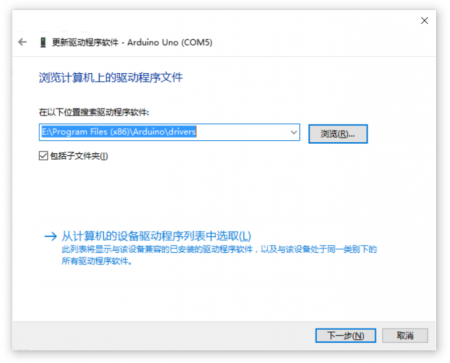“初识Arduino IDE”的版本间的差异
来自ALSROBOT WiKi
(→Arduino IDE概述) |
(→Arduino IDE概述) |
||
| (未显示2个用户的13个中间版本) | |||
| 第2行: | 第2行: | ||
==Arduino IDE概述== | ==Arduino IDE概述== | ||
Arduino IDE是Arduino官方推出的一款标准的编程环境,用于编写代码并上传至电路板。它可以在Windows、Mac OS X和Linux上运行。这个环境是基于JAVA编程语言和Processing等其他开源软件编写,可以用于任何Arduino电路板。<br/> | Arduino IDE是Arduino官方推出的一款标准的编程环境,用于编写代码并上传至电路板。它可以在Windows、Mac OS X和Linux上运行。这个环境是基于JAVA编程语言和Processing等其他开源软件编写,可以用于任何Arduino电路板。<br/> | ||
| − | + | *下载地址: https://pan.baidu.com/s/16-cruKQla7-SfwKjnbj7Rg 提取码:omxc,选择适合您系统的软件进行安装。 | |
==Arduino IDE 介绍== | ==Arduino IDE 介绍== | ||
[http://www.makerspace.cn/forum.php?mod=viewthread&tid=5883&highlight=arduino 什么是 Arduino?今天开始学!] | [http://www.makerspace.cn/forum.php?mod=viewthread&tid=5883&highlight=arduino 什么是 Arduino?今天开始学!] | ||
| + | ==Arduino IDE 安装== | ||
| + | 下面以Windows系统为例,演示安装过程。首先打开安装包,选择“I Agree”: | ||
| + | [[文件:IDE1.png|450px|无框|居中]] | ||
| + | 默认全部选中即可,点击“Next”: | ||
| + | [[文件:IDE2.png|450px|无框|居中]] | ||
| + | 选择具体的安装路径,然后点击“Install”进行安装: | ||
| + | [[文件:IDE3.png|450px|无框|居中]] | ||
| + | Arduino IDE安装中,点击“Show details”显示安装文件列表: | ||
| + | [[文件:IDE4.png|450px|无框|居中]] | ||
| + | 在安装快结束时会出现安装驱动的提示,不要取消,点击“下一步”安装驱动: | ||
| + | [[文件:IDE5.png|450px|无框|居中]] | ||
| + | [[文件:IDE6.png|450px|无框|居中]] | ||
| + | <br/> | ||
| + | 驱动安装完毕后,还会提示安装Atmel USB Driver Package,默认安装即可: | ||
| + | [[文件:IDE7.png|450px|无框|居中]] | ||
| + | [[文件:IDE8.png|450px|无框|居中]] | ||
| + | <br/> | ||
| + | 最后点击“Close”,安装结束: | ||
| + | [[文件:IDE9.png|450px|无框|居中]] | ||
| + | 如果提示驱动安装存在问题,那么进入“设备管理器”,找到有问题驱动的COM端口,右键选择“更新驱动程序软件(P)…”,选择“浏览计算机以查找驱动程序软件(R)”,再点击“浏览(R)…”,定位到Arduino安装路径中的“drivers”,点击下一步确定安装。 | ||
| + | [[文件:IDE10.png|450px|无框|居中]] | ||
| + | |||
==界面操作介绍== | ==界面操作介绍== | ||
[http://www.makerspace.cn/forum.php?mod=viewthread&tid=5821&highlight=arduino%2Bide Arduino IDE 软件介绍] | [http://www.makerspace.cn/forum.php?mod=viewthread&tid=5821&highlight=arduino%2Bide Arduino IDE 软件介绍] | ||
| 第12行: | 第34行: | ||
[http://www.makerspace.cn/forum.php?mod=viewthread&tid=359&highlight=arduino%2Bide Arduino IDE错误提示问题原因汇总]<br/> | [http://www.makerspace.cn/forum.php?mod=viewthread&tid=359&highlight=arduino%2Bide Arduino IDE错误提示问题原因汇总]<br/> | ||
[http://www.makerspace.cn/forum.php?mod=viewthread&tid=6647&highlight=arduino Arduino 库文件加载方法]<br/> | [http://www.makerspace.cn/forum.php?mod=viewthread&tid=6647&highlight=arduino Arduino 库文件加载方法]<br/> | ||
| − | [http://www.makerspace.cn/forum.php?mod=viewthread&tid=3507&highlight=arduino | + | [http://www.makerspace.cn/forum.php?mod=viewthread&tid=3507&highlight=arduino Arduino 软件及驱动安装] |
| + | [[文件:erweima.png|230px|无框|右]] | ||
2021年10月26日 (二) 15:26的最后版本
目录 |
Arduino IDE概述
Arduino IDE是Arduino官方推出的一款标准的编程环境,用于编写代码并上传至电路板。它可以在Windows、Mac OS X和Linux上运行。这个环境是基于JAVA编程语言和Processing等其他开源软件编写,可以用于任何Arduino电路板。
- 下载地址: https://pan.baidu.com/s/16-cruKQla7-SfwKjnbj7Rg 提取码:omxc,选择适合您系统的软件进行安装。
Arduino IDE 介绍
Arduino IDE 安装
下面以Windows系统为例,演示安装过程。首先打开安装包,选择“I Agree”:
默认全部选中即可,点击“Next”:
选择具体的安装路径,然后点击“Install”进行安装:
Arduino IDE安装中,点击“Show details”显示安装文件列表:
在安装快结束时会出现安装驱动的提示,不要取消,点击“下一步”安装驱动:
驱动安装完毕后,还会提示安装Atmel USB Driver Package,默认安装即可:
最后点击“Close”,安装结束:
如果提示驱动安装存在问题,那么进入“设备管理器”,找到有问题驱动的COM端口,右键选择“更新驱动程序软件(P)…”,选择“浏览计算机以查找驱动程序软件(R)”,再点击“浏览(R)…”,定位到Arduino安装路径中的“drivers”,点击下一步确定安装。